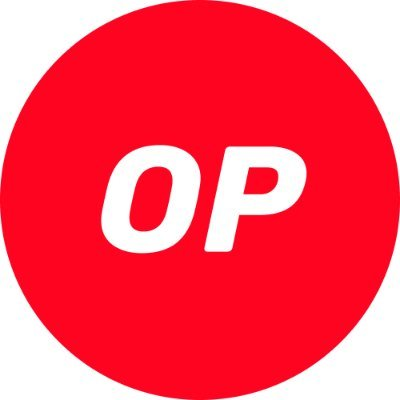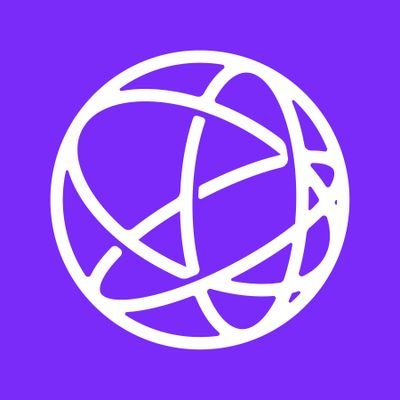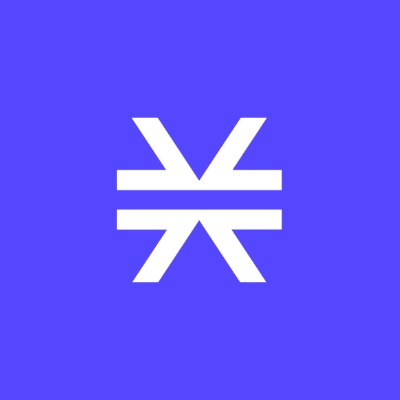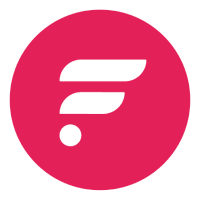电脑卡顿反应慢如何解决
时间:2025-05-25 | 作者: | 阅读:0在日常使用电脑的过程中,卡顿和反应慢是许多人都会遇到的问题,这不仅会影响工作效率,还会让人感到烦躁。以下是一些可以有效解决电脑卡顿反应慢的策略。
一、清理系统垃圾
系统运行时会生成大量临时文件和缓存,这些垃圾会占据大量磁盘空间并拖慢系统。你可以使用系统自带的磁盘清理工具,通过在“此电脑”上右键点击系统盘,选择“属性”,然后在弹出的属性窗口中点击“磁盘清理”按钮,系统会自动扫描并列出可清理的文件类型,勾选后点击“确定”即可开始清理。另外,还可以使用第三方清理软件,如ccleaner等,它能更全面地清理浏览器缓存、注册表垃圾等。
二、关闭不必要的开机启动项
许多软件在安装后会设置为开机自动启动,这会在开机时占用大量系统资源,导致电脑启动变慢且运行卡顿。可以通过按下“ctrl + shift + esc”组合键打开任务管理器,切换到“启动”选项卡,禁用那些不必要的开机启动项。对于一些不熟悉的程序,不确定是否可以禁用,可以在网上搜索相关信息,或者咨询专业人士。
三、卸载不常用软件
电脑中安装过多不常用的软件会占据系统资源,增加系统负担。可以通过打开“控制面板”,选择“程序和功能”,在这里可以看到已安装的软件列表,找到那些长时间不用的软件,点击“卸载”按钮进行卸载。卸载后,不仅能释放磁盘空间,还能让系统运行更加流畅。
四、检查磁盘状态
 />
/>
磁盘碎片过多会影响文件读写速度,导致电脑卡顿。可以通过“此电脑”右键点击系统盘,选择“属性”,在弹出的属性窗口中切换到“工具”选项卡,点击“优化”按钮,对磁盘进行碎片整理。如果磁盘出现故障,如坏道等,也会导致电脑卡顿,可使用磁盘检测工具,如hd tune等,检测磁盘健康状况,并根据提示进行修复或更换磁盘。
五、升级硬件
如果电脑硬件配置较低,如内存不足、cpu性能差等,也会导致卡顿。可以考虑升级硬件,如增加内存容量,将老旧的机械硬盘更换为固态硬盘等。固态硬盘具有更快的读写速度,能显著提升电脑的运行速度。
通过以上这些策略,可以有效地解决电脑卡顿反应慢的问题,让电脑重新恢复流畅运行,提高使用体验和工作效率。
福利游戏
相关文章
更多-
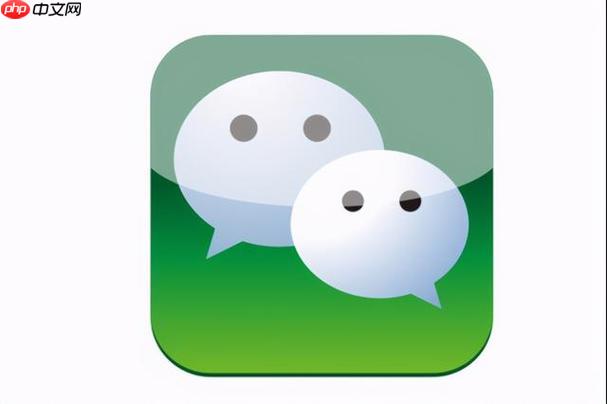
- 联想手机微信聊天记录迁移新手机步骤 微信聊天数据转移操作指南
- 时间:2025-07-08
-

- 怎么用天眼查查找企业投资关系_天眼查app投资信息查询操作指南
- 时间:2025-07-08
-

- 成品网站1688官方网址入口 成品网站1688官网入口链接
- 时间:2025-07-08
-
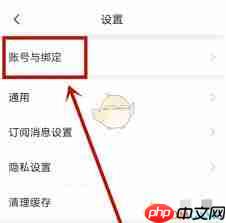
- 如何注销美篇账号
- 时间:2025-07-08
-

- 今日公测的超时空跑跑是什么
- 时间:2025-07-08
-

- 小红书聚光导私域怎么投?聚光导私域要注意什么?
- 时间:2025-07-08
-

- 原神鹈鹕嘴里的鱼宝箱怎么拿 原神鹈鹕嘴里的鱼宝箱拿法
- 时间:2025-07-08
-

- 抖音被拉黑后如何发私信?被拉黑后发私信会显示什么?
- 时间:2025-07-08
大家都在玩
大家都在看
更多-

- 波场杠杆与原理图解
- 时间:2025-07-08
-

- 新势力周交付量出炉:问界销冠宝座差点被零跑推翻
- 时间:2025-07-08
-

- 女子学滑翔伞 起飞十几秒突然坠落 大树救一命
- 时间:2025-07-08
-

- XRP杠杆与原理图解
- 时间:2025-07-08
-
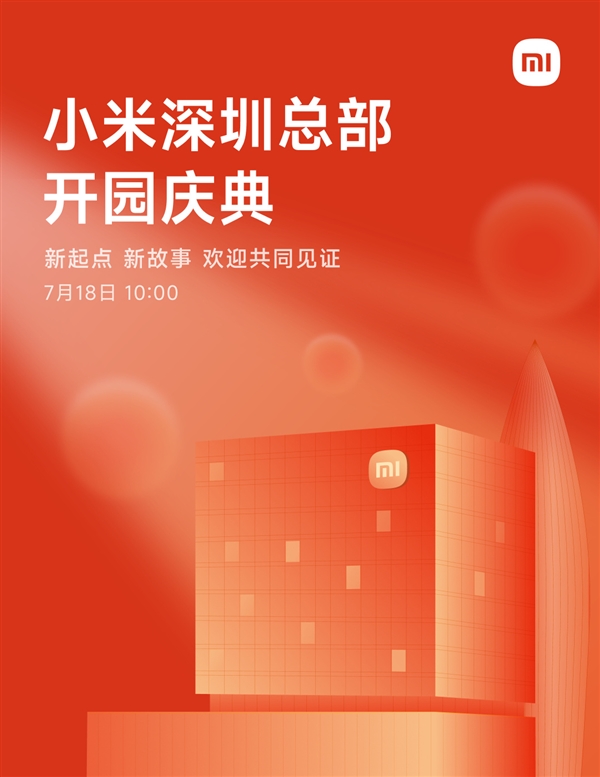
- 小米深圳总部7月18日举行开园仪式!楼下开设全球最大小米之家
- 时间:2025-07-08
-

- REDMI K90 Pro参数曝光:安排潜望长焦 看齐大哥小米Pro系列
- 时间:2025-07-08
-
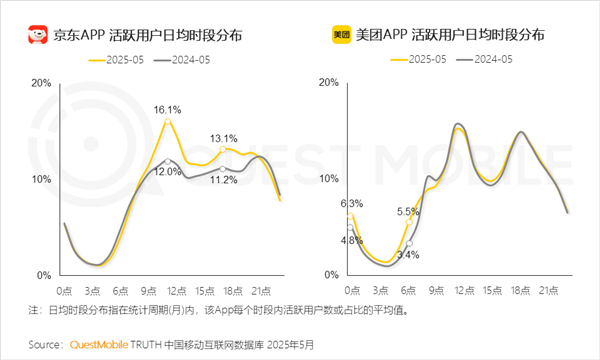
- 外卖三国杀:美团夜猫子多、京东抢午间档、淘宝靠全品类破圈
- 时间:2025-07-08
-

- Ripple反对SEC:罚款应限1000万,不超20亿
- 时间:2025-07-08